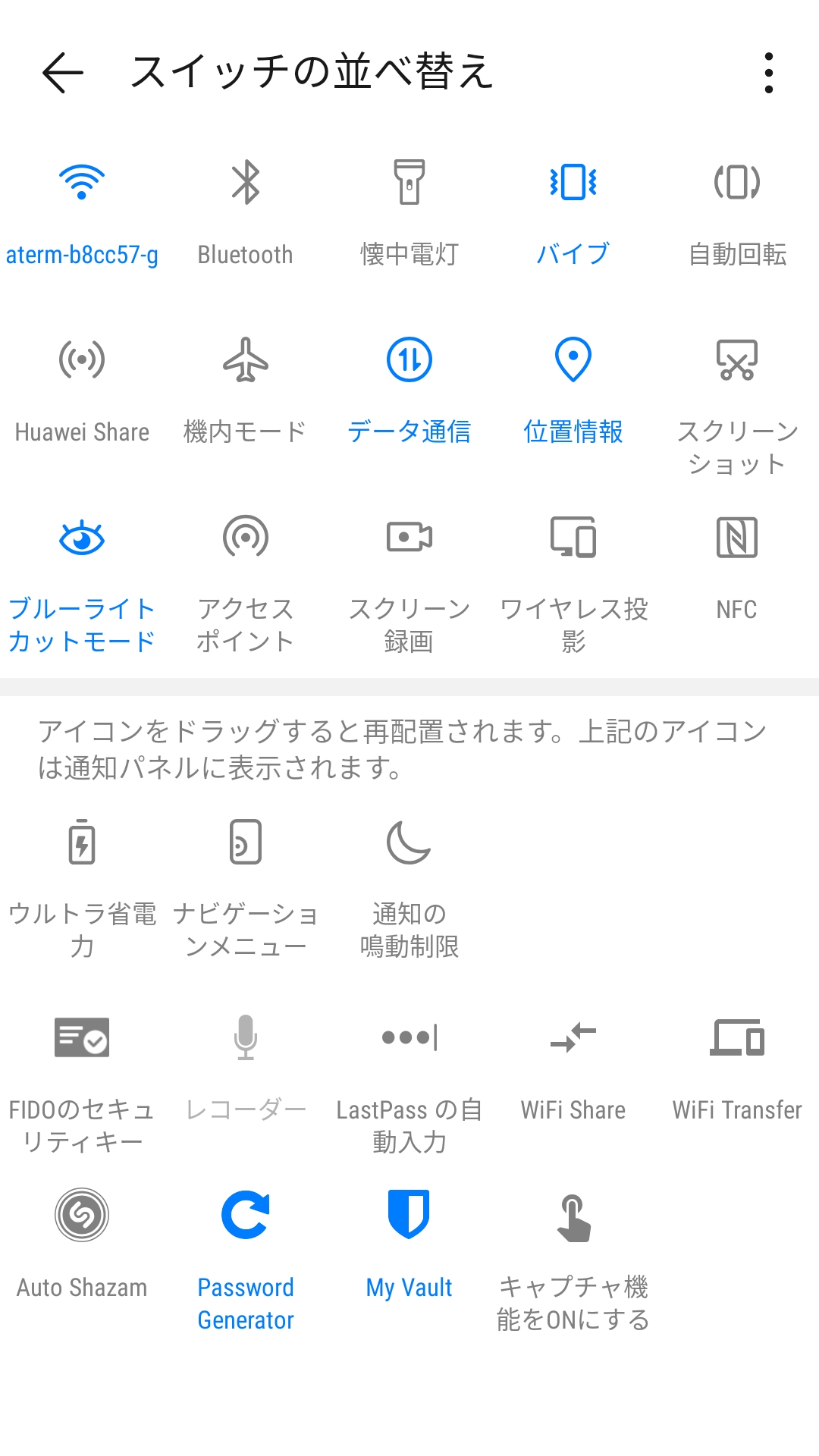Androidステータスバーを便利に!アイコン変更やカスタマイズ方法を解説
Contents[OPEN]
Androidのステータスバーのアイコンを変える方法
アプリを使用しなくても、Android端末の設定からステータスバーの表示を変更できる項目もあります。
電池残量を数字化する
アイコンの電池のマークだけしか表示されておらず、定量的なバッテリーの残量を確認したい場合、Androidのステータスバーの設定を見直すことで表示の変更ができます。
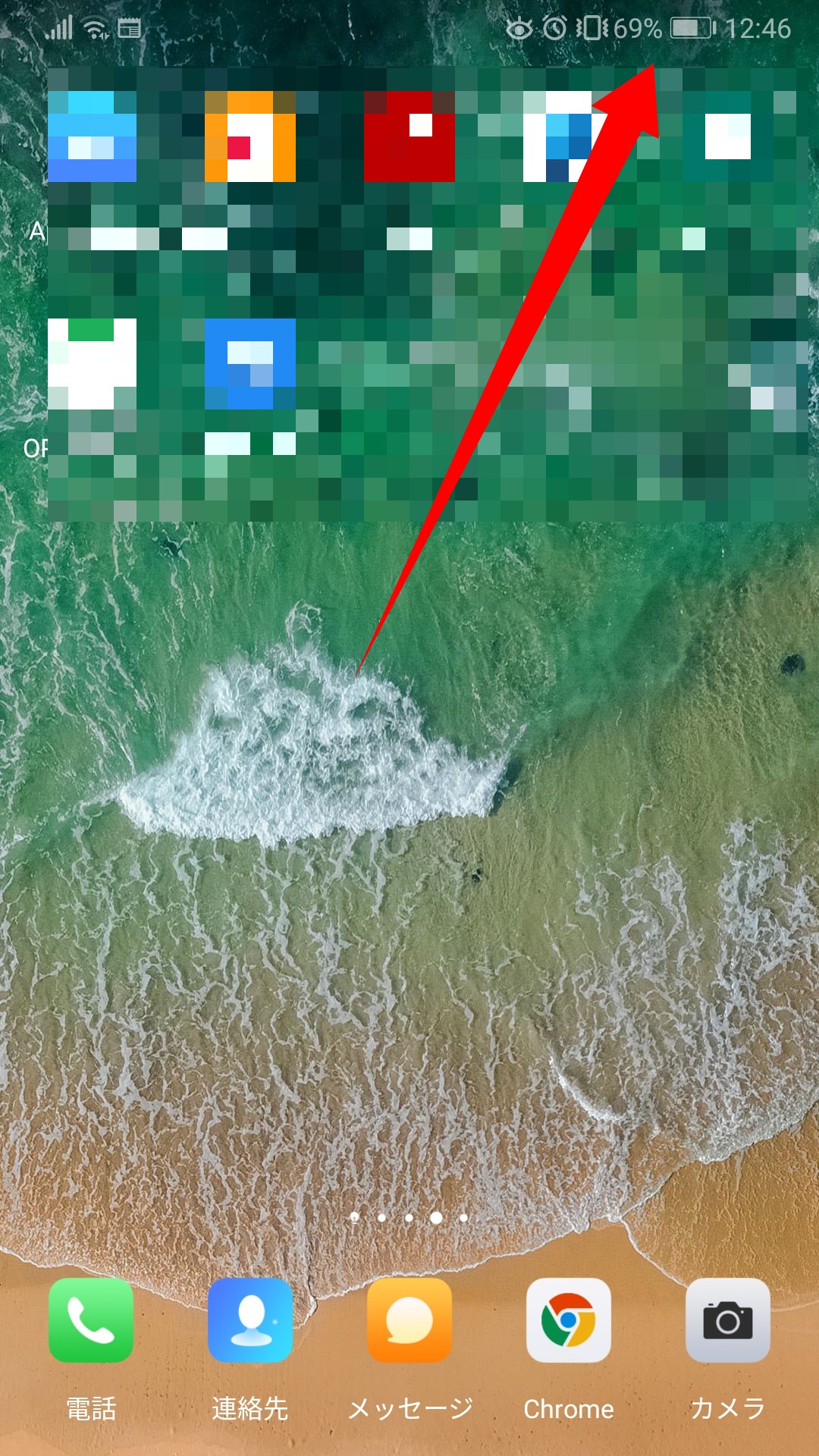
ホーム画面から「設定」をタップして、表示されるメニューから「電池」の項目へ移動します。
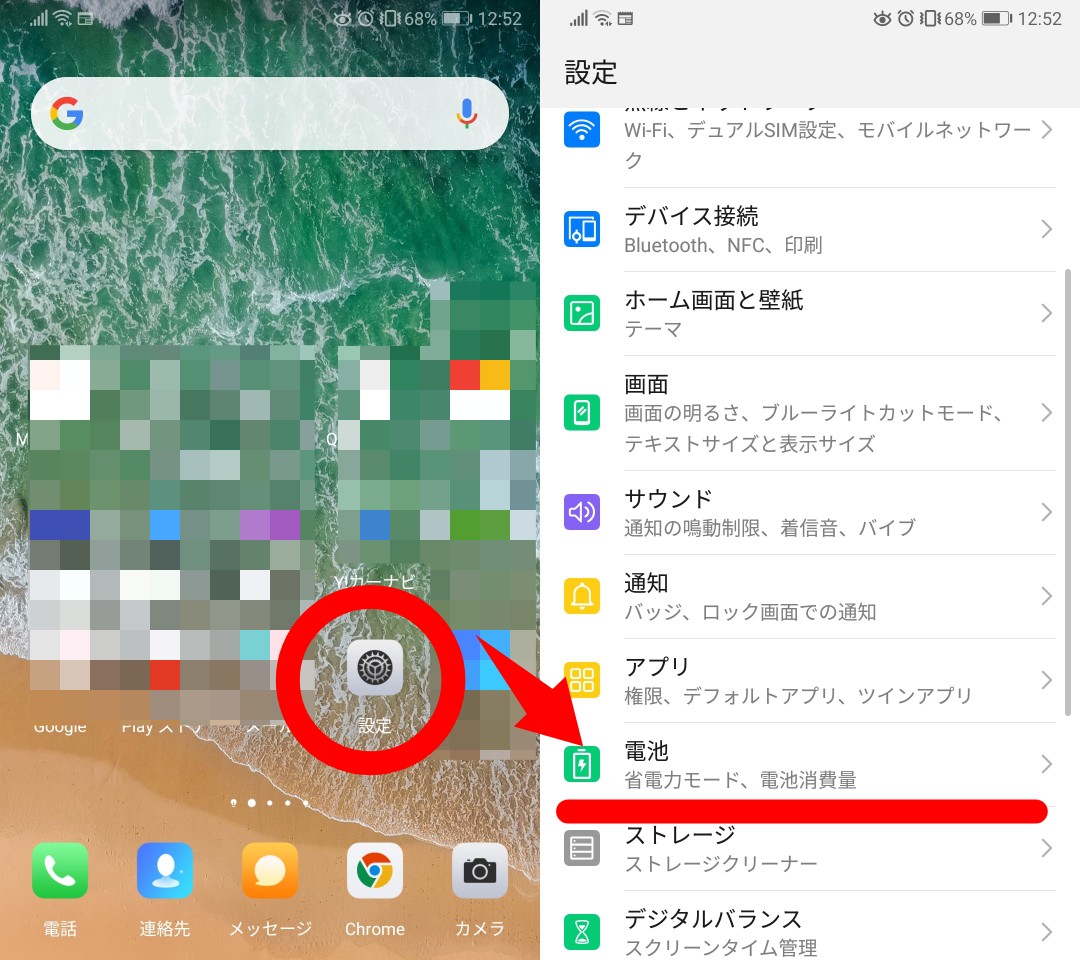
続いて表示される電池の項目類のなかから「電池残量の表示位置」を選んで、希望の表示方法に切り替えるだけで完了です。扱うスマホの機種によっては、電池残量を数字で表示するかしないかの二択の場合もあります。

ステータスバーにアイコンを追加する方法
プルダウンしたステータスバーのアイコン部分は編集が可能です。
機種にもよりますが、こちらの機種(HUAWEI P-10Plus)では、ペンシルのアイコンをタップすることで比較的簡単に追加などが行えます。
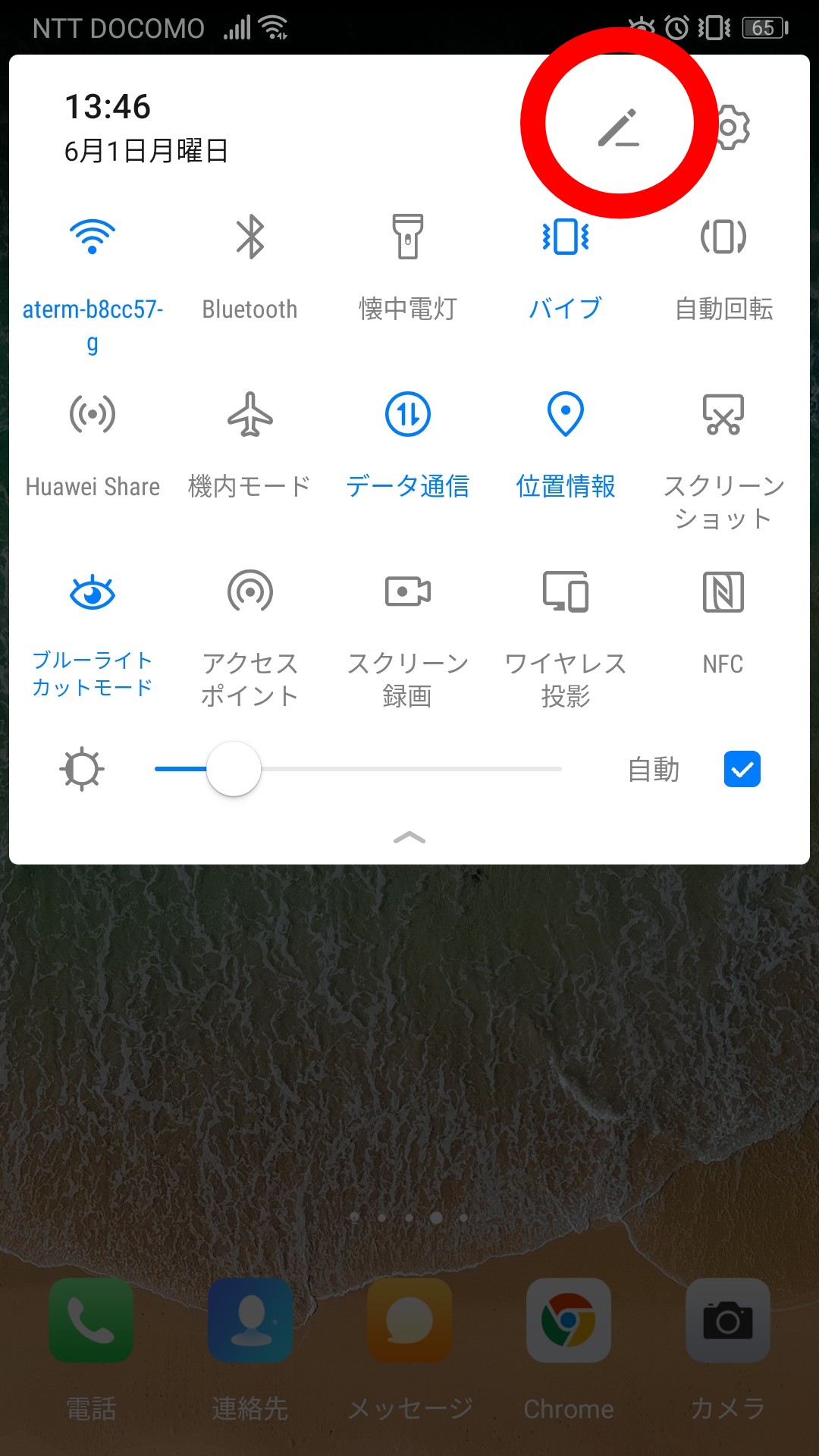
追加や表示のOFFにはアイコンをグレーアウトさせるだけで変更できます。
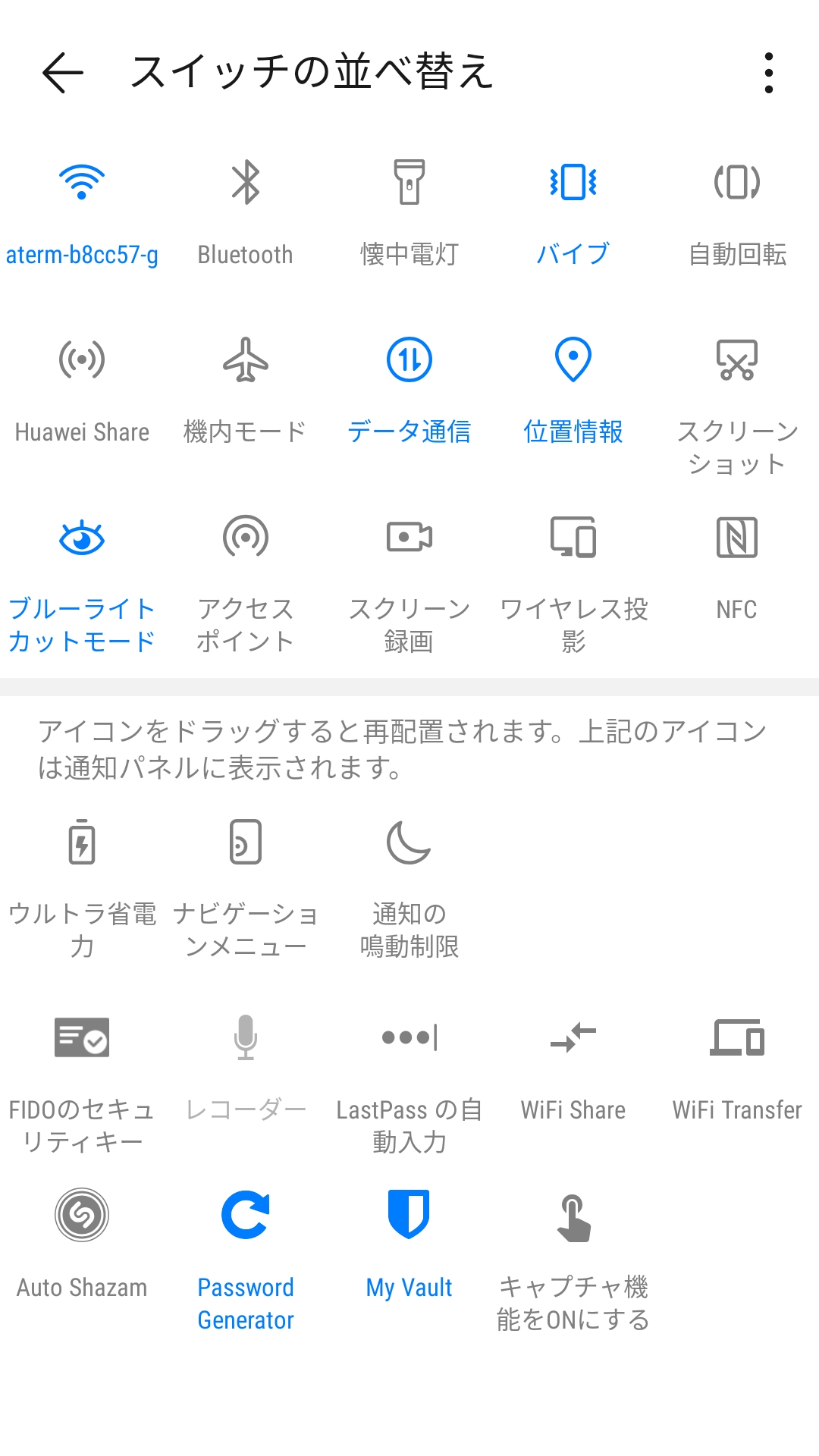
また、HUAWEI以外のAndroidスマホの例として、「システムUI調整ツール」を使うことで「ステータスバー」に追加するアイコンをラジオスイッチで選べるようになっている機種もあります。
ステータスバーに追加できるアイコン
前述したステータスバーへの表示のオンオフメニューなどに目的のアイコンが表示されていない場合は、残念ながらステータスバーにショートカット機能としてアイコンを設置することはできません。
どうしても必要な機能や目的があるのなら、アイコンへの表示やウィジェット機能などを備えたアプリをインストールするなどして、別途対応を考える必要があります。
ステータスバーからアイコンを削除する方法
ステータスバーから、不必要になったアイコンを消す方法は、さきほど説明のあった「追加」と逆の操作を行うだけでできます。
プルダウンさせたステータスバーのシュートカットアイコンの編集をタップして、
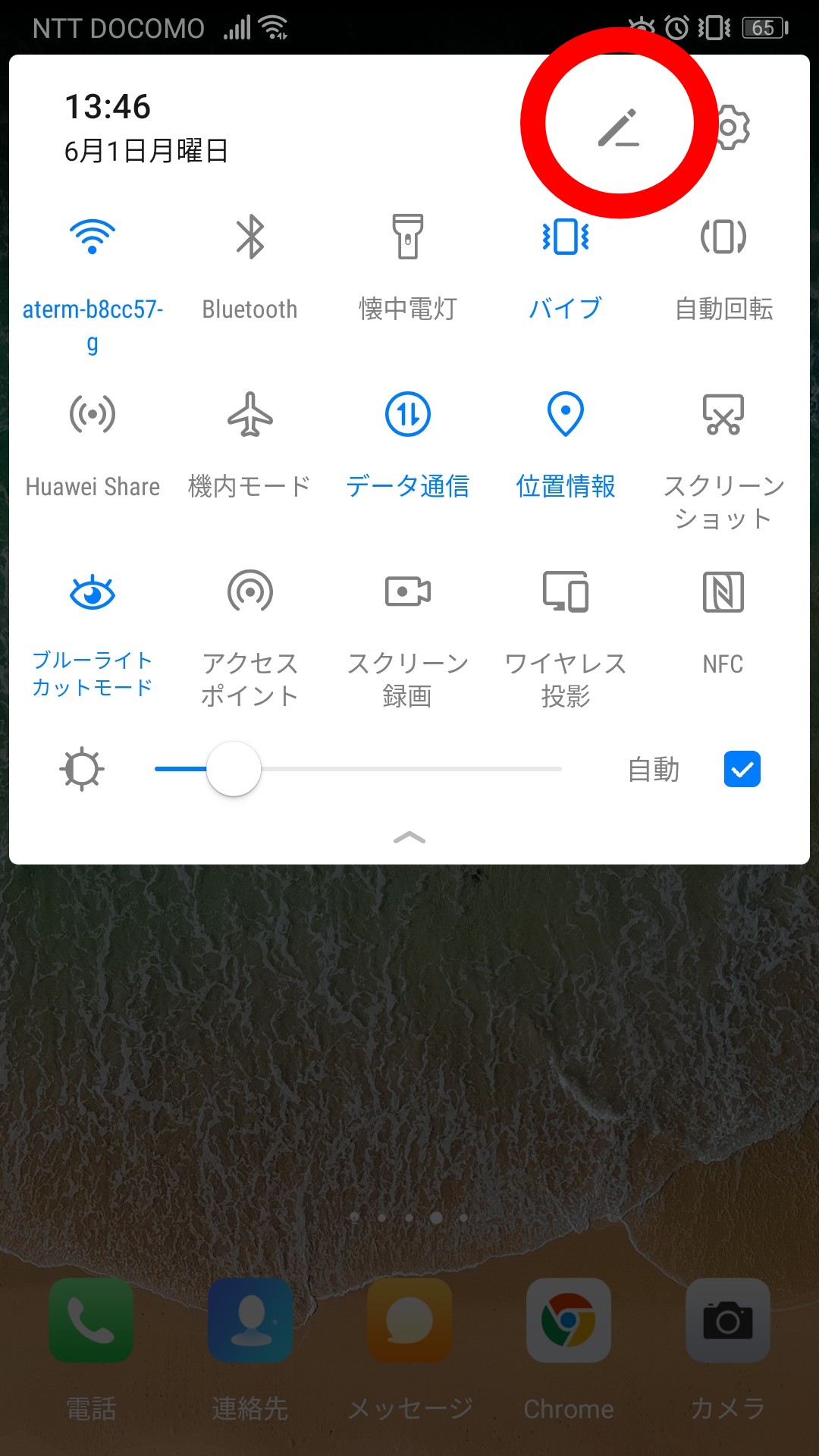
目的のアイコンをグレーアウトさせるだけでOKです。「システムUI調整ツール」から行う場合は、ラジオスイッチをOFFにするだけで不必要なアイコンを表示しないようにするこができます。